주택임대사업자 사업장 현황신고서 작성요령
- 종합소득세
- 2022. 2. 7.
주택임대사업자 사업자현황신고는 세무서에 가지 않아도 홈택스에서 전자신고가 가능하다.
특히 2021년 귀속 주택임대사업자 사업자현황신고의 경우 모바일 손택스로도 가능하게 되었다. 기존에는 주택임대사업자의 경우 모바일 손택스는 무실적 신고만 가능했었다.
그 밖에도 국세청에서 제공하는 주택임대사업자 사업장현황신고 전자신고 방법에 몇가지 변화가 생겼다.
우선 전년도 신고 내용 및 주택 보유 내역 ・ 부동산 양도 자료 불러오기가 가능해졌다.
또한 많은 사람들이 헷갈려 하는 「수입금액 검토표」 작성 절차가 축소(7단계→6단계) 및 이해하기 쉽게 개선되었다.
마지막으로 간주임대료 자동 계산기능이 추가되어 간주임대료 과세 대상인 주택임대사업자들의 신고 편의를 제고하였다.
그럼 지금부터 주택임대사업자 사업자현황신고 홈택스 전자신고를 함께 해보자.
사업자등록을 하지 않은 주택임대사업자 사업장현황신고를 진행할 것인데, 기본사항 입력에서 사업자번호를 입력 or 주민번호를 입력의 차이일 뿐 나머지 순서는 동일하다.
주택임대사업자 사업장현황신고 대상 확인
주택임대사업자 사업장현황신고도 다른 면세사업자와 마찬가지고 매년 2월 10일까지 해야 한다. 부가가치세 면세사업자는 부가가치세신고를 하지 않는 대신 1년에 한번 사업장 현황신고를 통해
greenrider.tistory.com

주택임대사업자 사업장 현황신고서 작성요령
주택임대사업자 사업장 현황신고서 기본사항 입력
▼ 국세청 홈택스에 접속하여 공인인증서로 접속 한 뒤
아래와 같이 [신고/납부] - [사업장현황 신고] 경로로 들어간다.

▼ [사업장현황신고서 작성하기] 를 클릭해준다.
참고로 우측 상단의 [신고안내 동영상], [신고도움 서비스], [도움말] 메뉴를 통해 신고 도움을 받을 수 있다.
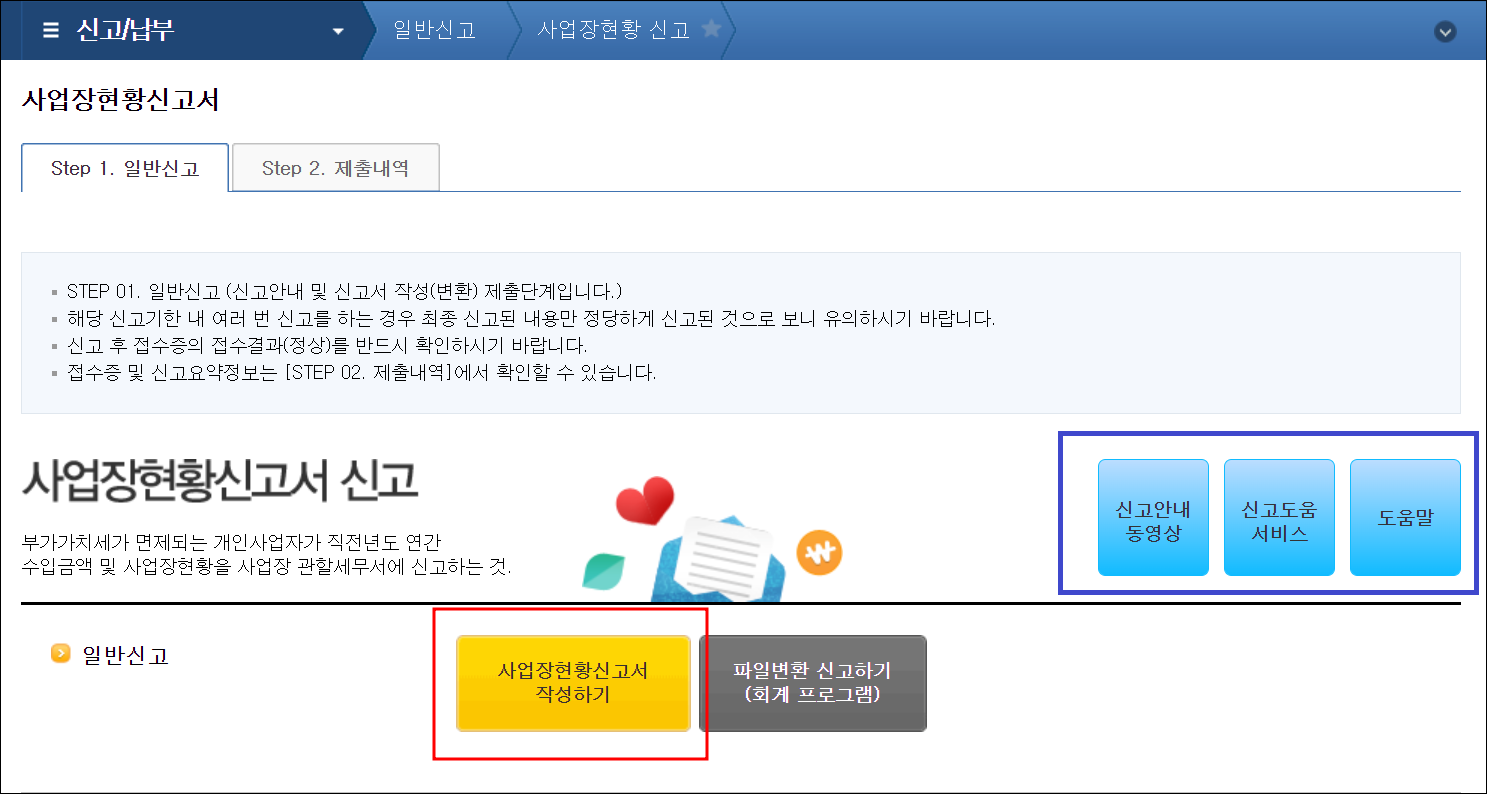
▼ 사업자 기본정보 입력하는 순서다.
사업자등록을 하지 않은 주택임대사업자 사업장현황신고를 진행하기 때문에 주민등록번호를 입력해준다.
주택임대사업자는 [사업자번호 없이 신청가능한 업종]이다.
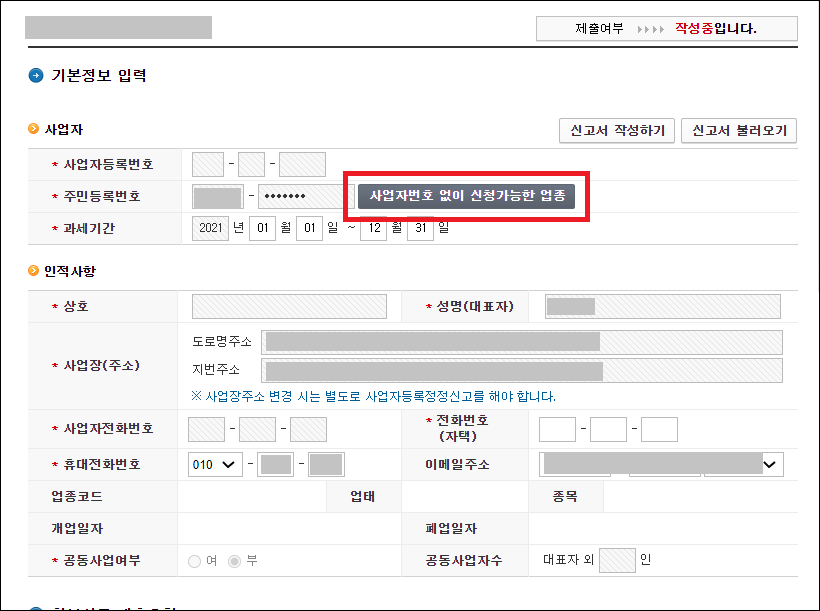
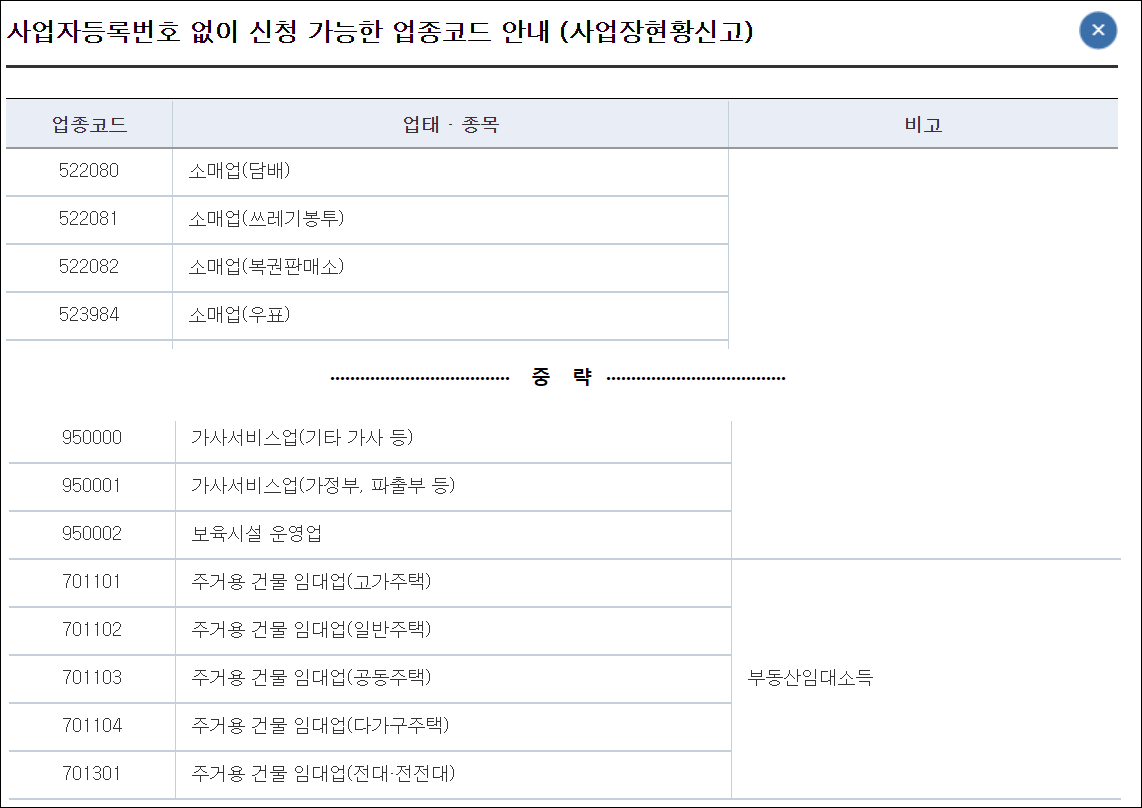
▼ [첨부서류 제출유형]을 선택하는 순서다.
주택임대사업자는 「수입금액검토표」 제출 대상 업종 중 하나다.
[제출대상 업종안내]를 클릭해 해당하는 업종코드를 찾아 기억해두면 다음 단계에서 도움이 된다.
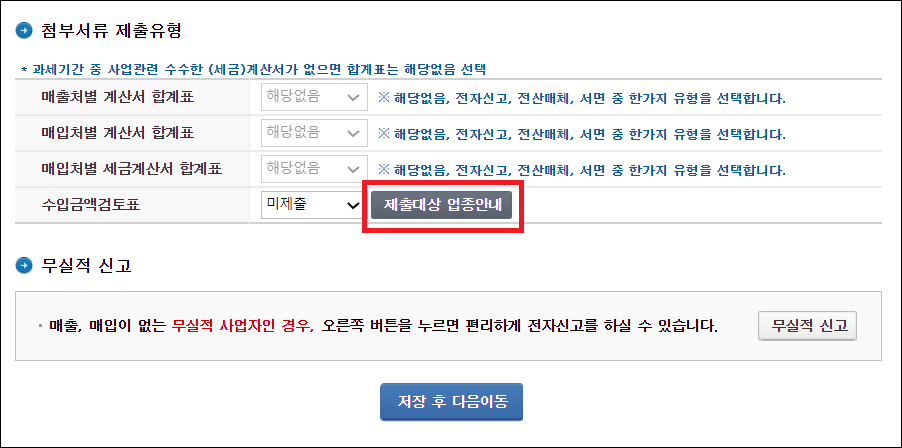
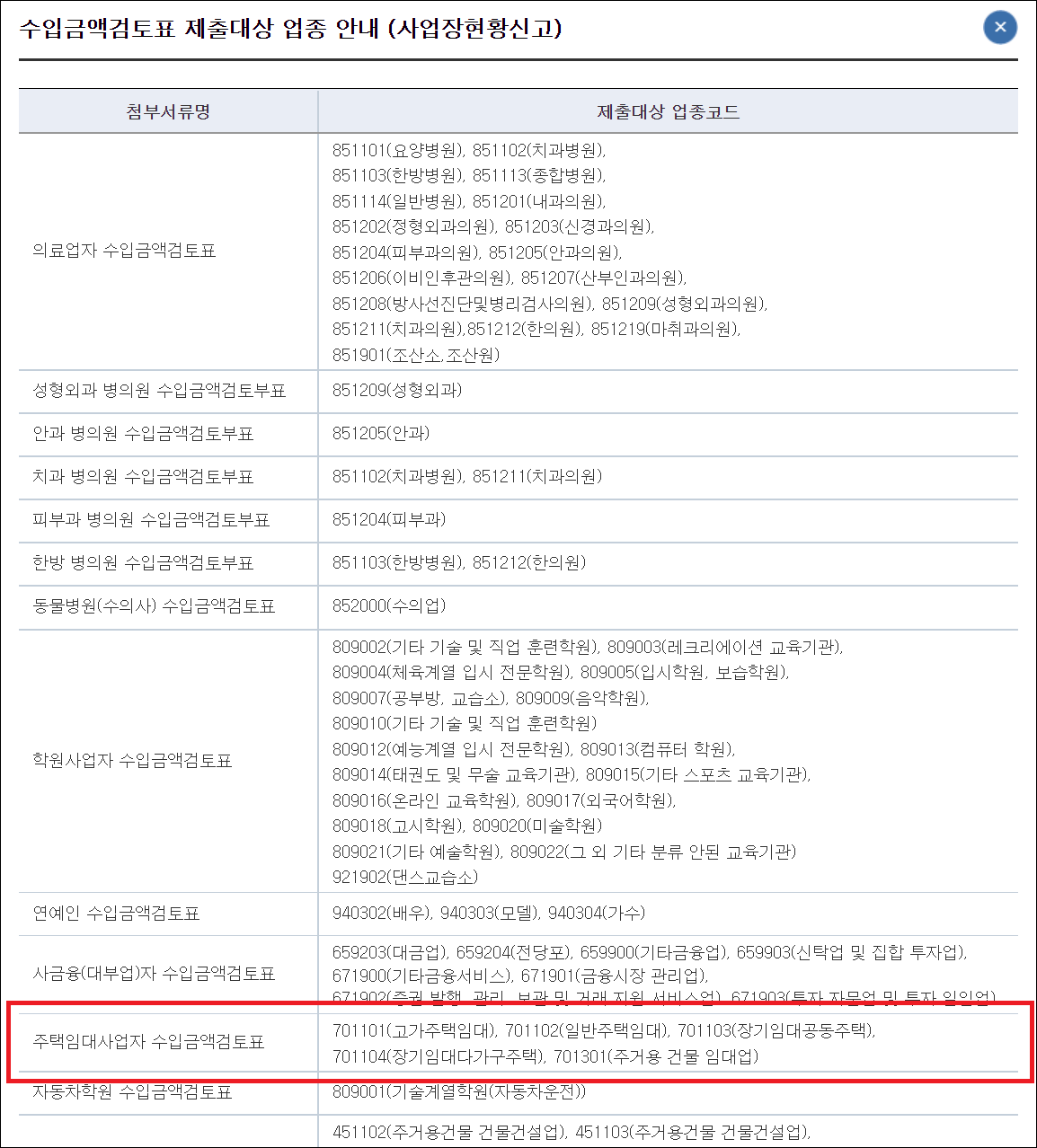
▼ [수입금액검토표]를 '제출'로 변경한 후 하단의 [저장 후 다음이동]을 클릭해준다.

사업장 현황신고 정리
사업장 현황신고는 부가가치세가 면세되는 면세사업자가 연간 수입금액과 사업장현황을 관할세무세에 신고하는 것이다. 사업장현황신고 기간과 사업장현황신고 대상등을 정리해보자. 2021년
greenrider.tistory.com
주택임대사업자 사업장 현황신고서 수입금액내역 및 수입금액검토표 입력
「수입금액내역」과 「수입금액검토표」를 작성하여 신고해야한다.
▼ 먼저 「수입금액내역」을 입력하는 순서가 나온다.
「수입금액검토표」 작성 업종은 「수입금액검토표」를 먼저 작성하라는 안내가 확인된다.
우선 업종코드 입력을 위해 업종코드 [조회] 버튼을 클릭해준다.
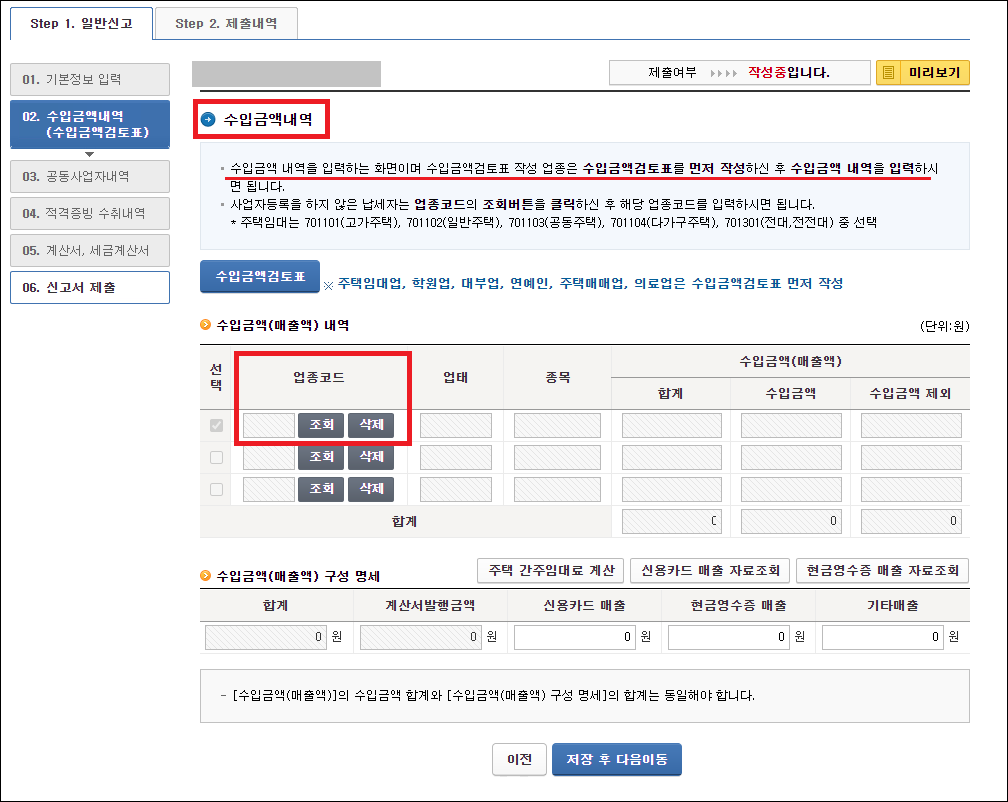
▼ 업종코드에 신고대상 주택의 신고형태에 따른 업종코드를 넣어 [조회하기]를 클릭하자.
이때 전 단계에서 기억해 둔 코드를 입력하여 조회하면 빠르게 진행 할 수 있다.
일반주택임대의 경우 코드 701102를 입력한 뒤 조회하기를 클릭하자.
'적용범위 및 기준' 등 맞게 선택되었는지 확인한 뒤 [선택]을 클릭한다.
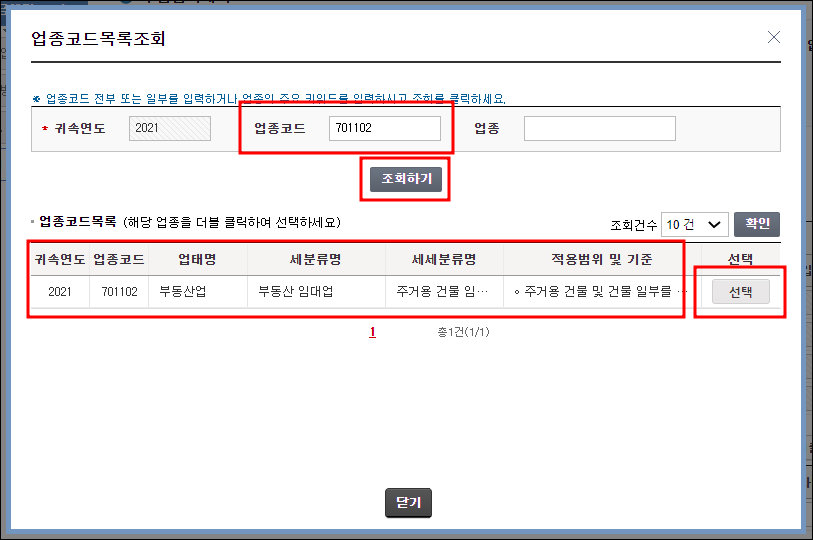
▼ 「수입금액 검토표」 작성 대상 업종을 선택하여 아래와 같은 안내 메시지가 뜬다.
안내에 따라 [수입금액검토표] 버튼을 클릭하자.
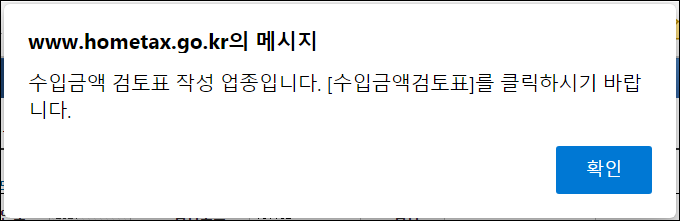
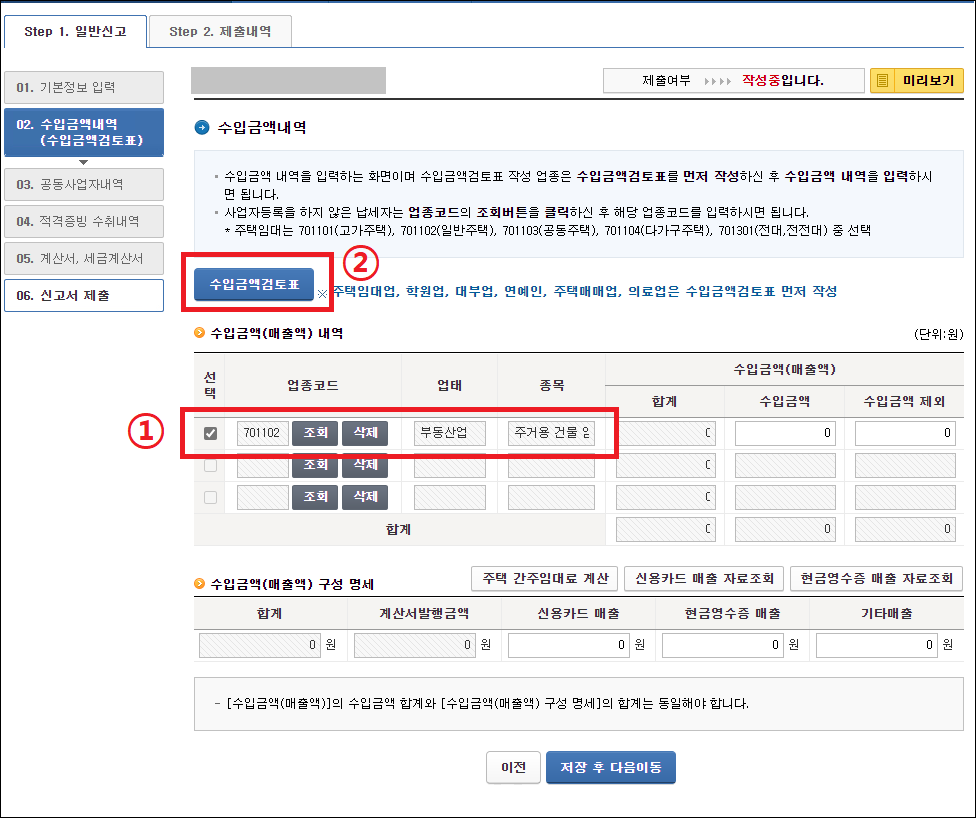
▼ 「수입금액 검토표」 작성 순서다.
지자체에 임대사업자 등록을 했다면 [(4)임대업등록번호]를 입력하자.
월세 발생 여부에 월세를 선택해준다.
[전년신고 임대명세 조회] 와 [신고도움자료]를 클릭하면 관련 내용을 끌어 올 수도 있다.
계속 주택임대를 해왔던 사람이라면 편리하게 사용 가능하다.
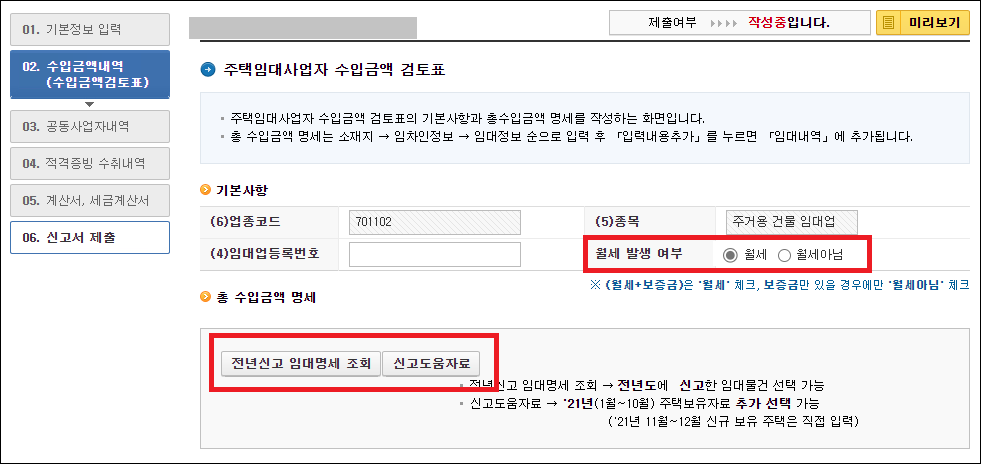


▼ 임대물건의 주택소재지를 [주소조회]를 통해 조회 하여 입력하자.
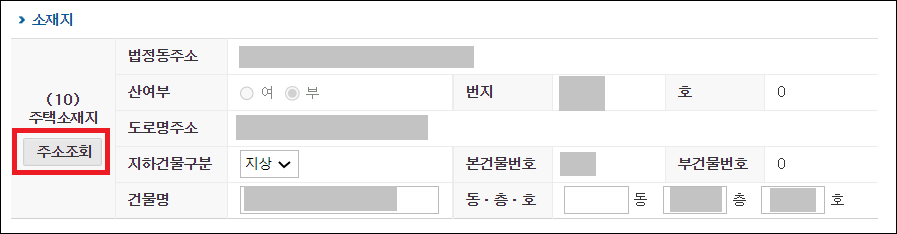
▼ 임차인 주민등록번호 또는 사업자등록번호를 입력 후 [확인]을 클릭하여준다.
임차인 번호가 명확하지 않으면 전자신고가 불가능 하다.
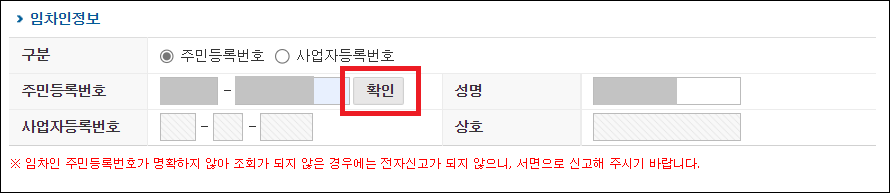
▼ 임대정보를 입력하는 순서다. 등록임대주택 요건 충족기간을 입력해준다.
주택임대수입금액이 2,000만원을 넘거나, 아래 3가지 요건을 모두 충족한 기간이 없으면 입력을 생략한다.
①세무서 사업자 등록 ②지자체 임대사업자 등록 ③임대보증금 · 임대료 증가율 5%이하
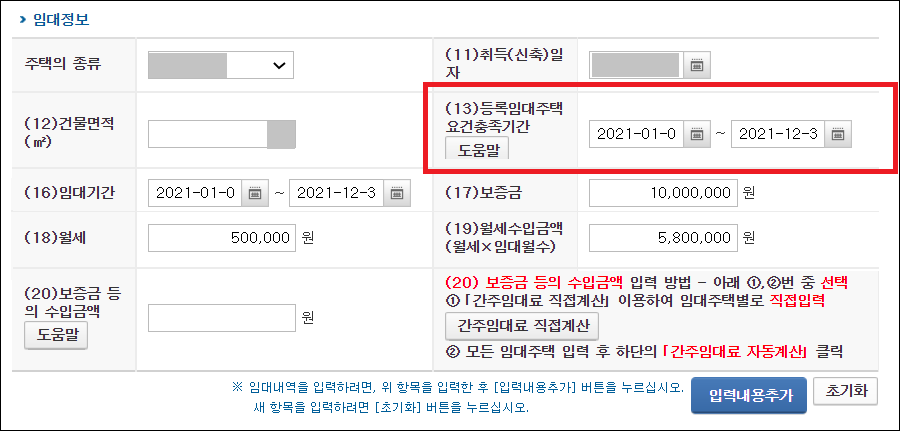
▼ 임대기간과 보증금, 월세를 차례로 입력하면 [(19)월세수입금액] 이 자동으로 계산되어 입력된다.
일할계산등의 이유로 월세수입금액이 자동계산된 금액과 다른경우 수정해준다.
[입력내용추가] 버튼을 클릭하여 임대내역을 추가한다.
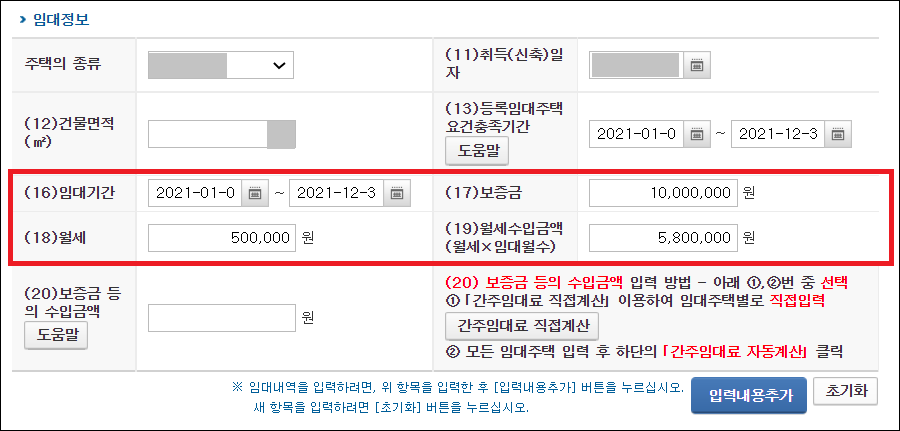
▼ 위에서 입력한 임대내역을 확인 할 수있다.
여러건 임대를 하고 있거나 임차인이 바뀐 경우 위의 과정을 반복해 임대내역을 추가해준다.
임대료 수입금액이 정확하게 잘 입력되었는지 확인 하고, [입력완료] 버튼을 클릭하자.
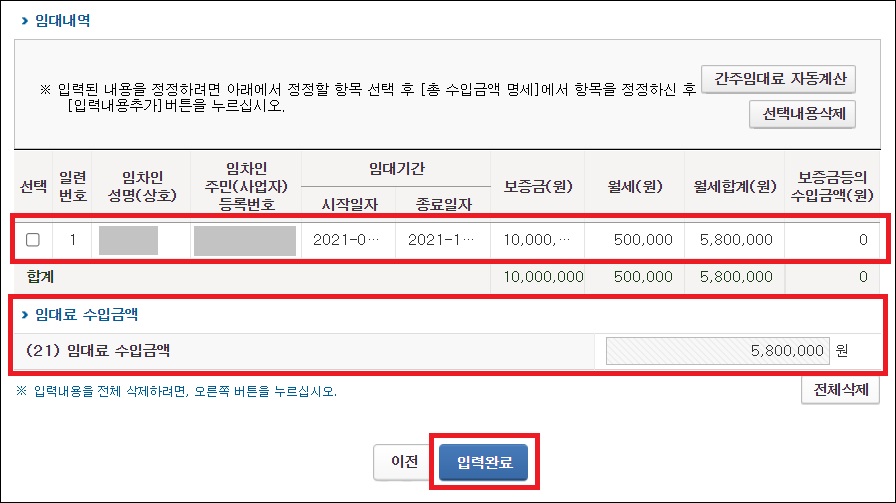
▼ 「수입금액내역」 작성 페이지로 다시 돌아왔다.
「수입금액 검토표」에서 작성한 내용이 추가되어 입력된것을 확인 할 수 있다.
수입금액이 정확히 입력된 것을 확인 한 뒤 [저장 후 다음이동]을 클릭하자.
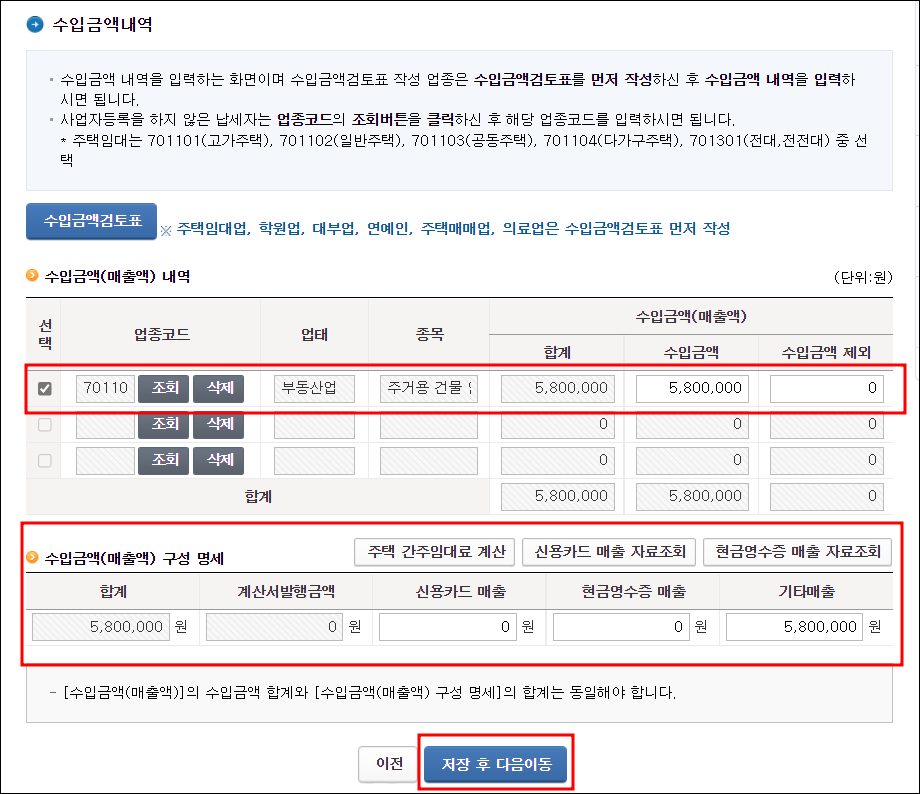
▼ [공동사업자내역], [적격증빙 수취내역] 및 [계산서, 세금계산서] 은 해당하는 경우만 입력한다.
해당사항 없는경우 [저장 후 다음이동]을 클릭해 넘어자면 된다.
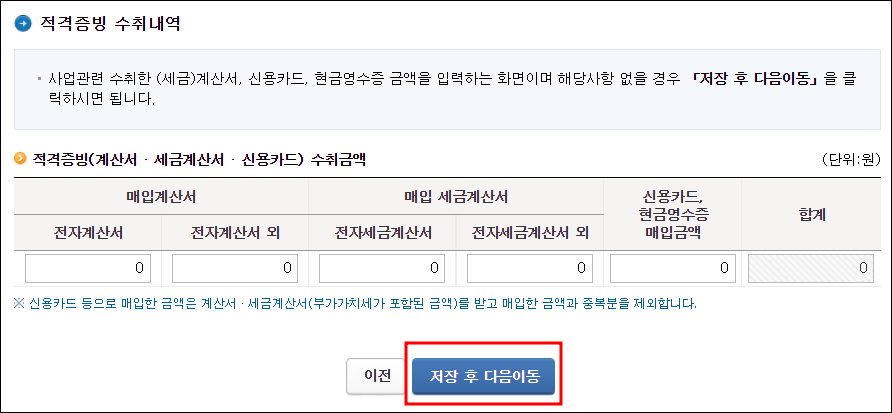

▼ 신고서 제출 페이지에서 [신고내역요약] 부분을 잘 확인 한 뒤 [신고서 제출하기]를 클릭해주면 신고가 완료 된다.
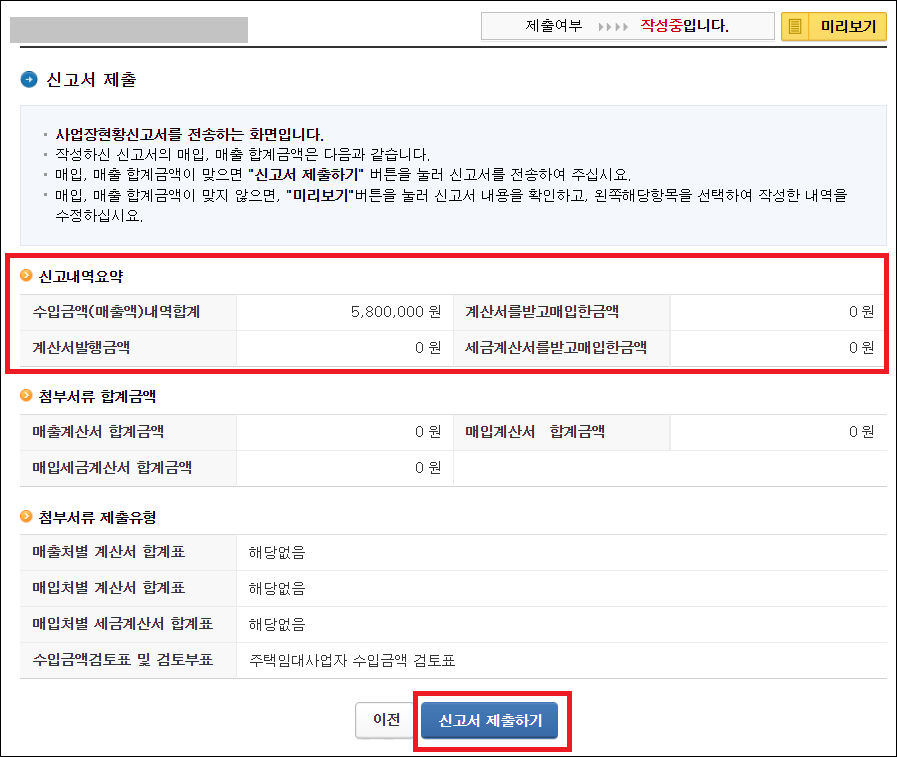
'종합소득세' 카테고리의 다른 글
| 주택임대사업자 사업장현황신고 대상 확인 (0) | 2022.02.06 |
|---|---|
| 사업장 현황신고 정리 (0) | 2022.02.05 |
| 기타소득 세율은 22%일까? 8.8%일까? (0) | 2022.01.29 |
| 프리랜서(사업소득자)의 세금신고와 사회보험 (0) | 2021.12.31 |
| 2021년 귀속 종합소득세율 (개정) (0) | 2021.12.16 |